
Inhaltsverzeichnis:
- Autor John Day [email protected].
- Public 2024-01-30 07:17.
- Zuletzt bearbeitet 2025-01-23 12:52.
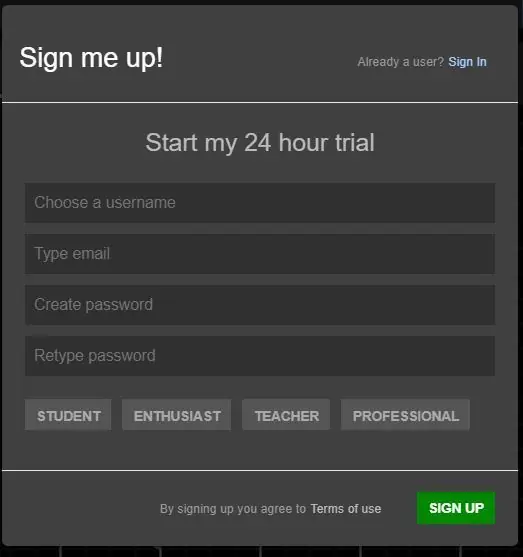

- EveryCircuit ist eine der 'besten' Simulationsplattformen für Elektronik.
- Es hat eine Website und eine App.
- Dieses anweisbare ist für Android-Version. Aber genau folgt für die Webversion auch.
Über dieses Instructable:
Opamp oder Operationsverstärker ist der bekannteste integrierte Chip. Eine Milliarde davon werden jedes Jahr für verschiedene Schaltungen wie Audioverstärker, Instrumentenverstärker, Filter, Equalizer usw.
EveryCircuit wird für alle Arten von Simulationen verwendet, von Clippern bis hin zu Registern. Dieses anweisbare wird verwendet, um zu verstehen, wie sich der Operationsverstärker im offenen Regelkreis verhält und warum eine negative Rückkopplung ein Muss ist, wenn der Operationsverstärker in einer beliebigen Schaltung verwendet wird.
Schritt 1: Installieren der Testversion der EveryCircuit-App
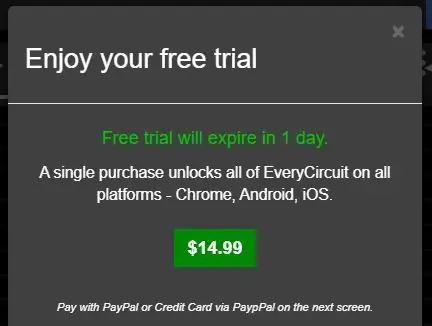
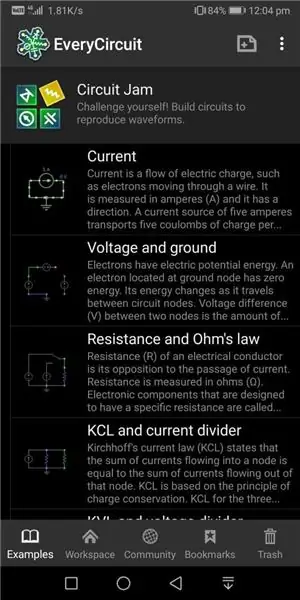
- EveryCircuit ist sehr passend und günstig im Preis.
- $15 oder ₹800 wie im Juni 2020 für einen lebenslangen Zugang.
- Die kostenpflichtige Version bietet Online-Support, Zusammenarbeit und Veröffentlichung von Projekten.
Die Testversion ist 24 Stunden lang und kann wie folgt aktiviert werden
- Laden Sie hier die Android-App herunter.
- Wenn Sie planen, an der Website zu arbeiten, klicken Sie hier.
- Erstbenutzer. Melden Sie sich mit 'eindeutigem Benutzernamen', 'Gültiger E-Mail-ID' und Passwort an.
- Schließen Sie den Popup-Bildschirm/das Fenster mit der Aufforderung „Testversion endet“.
-
Auf Ihrem Smartphone-Bildschirm sollten Registerkarten angezeigt werden, wie z
- Beispiele
- Arbeitsplatz
- Gemeinschaft
- Lesezeichen
- Müll
- (Optional) Sie können sich Beispiele und Community ansehen, die immer ein guter Ausgangspunkt sind.
Schritt 2: Den Arbeitsbereich verstehen
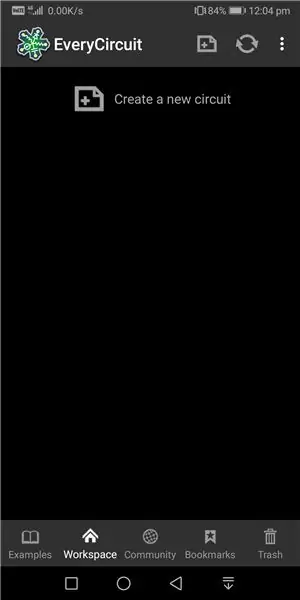
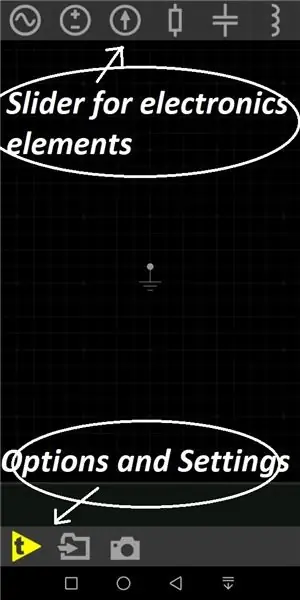
- Klicken Sie auf die Registerkarte 'Arbeitsbereich'.
- Klicken Sie auf 'Neuen Stromkreis erstellen'.
- Schwarzer Bildschirm mit einem Bodensymbol ist Ihr Spielplatz!
- Die obere Reihe ist ein Schieberegler zum Auswählen von Elektronikelementen vieler Art.
- Die untere Reihe ist ein Schieberegler für Optionen und Einstellungen.
Schritt 3: Open-Loop-Opamp-Schaltungssimulation
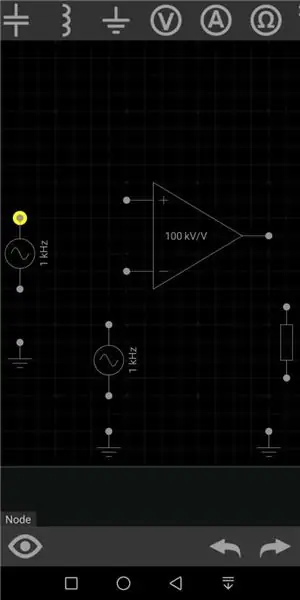
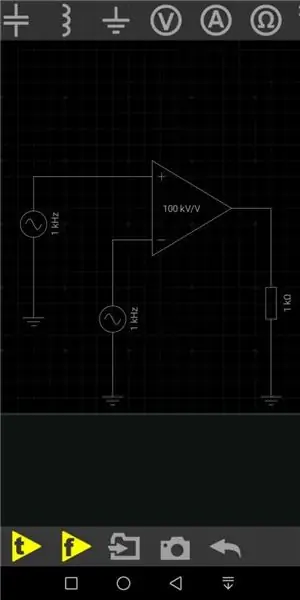
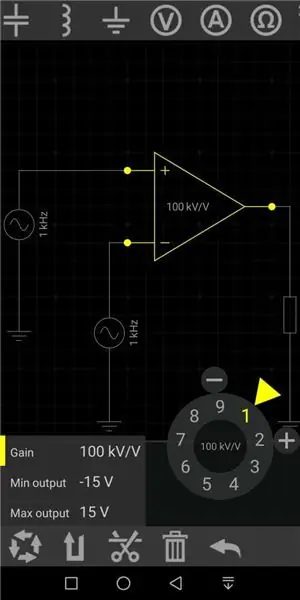
1. Suchen und klicken Sie auf die folgenden Elemente im oberen Schieberegler
- Operationsverstärkersymbol
- Widerstandsbox
- Boden (drei)
- Wechselstromquellen (zwei)
Durch Klicken auf Endpunkte von Symbolen werden diese mit Drähten verbunden
2. Klicken Sie auf Operationsverstärker. Klicken Sie auf das Schraubenschlüsselsymbol und dann auf die Schaltfläche Gain, um alle Einstellungen für den Opamp einzublenden. Gleiches für jedes Element im Schieberegler. Nehmen Sie keine Änderungen an der Schaltung vor
3. Ändern Sie die Spannung der Quellen mit dem 'Rädchen' auf 3V bzw. 2V. Nehmen Sie keine weiteren Änderungen an der Schaltung vor.
4. Klicken Sie auf das 't'-Symbol auf dem unteren Schieberegler, um das Zeitverhalten zu simulieren.
5. Klicken Sie auf „Draht“auf dem Schaltkreis und dann auf das „Auge“-Symbol auf dem unteren Schieberegler, um die Wellenform anzuzeigen!! Ist es nicht schön?!
Schritt 4: Analysieren der Ergebnisse und Basteln
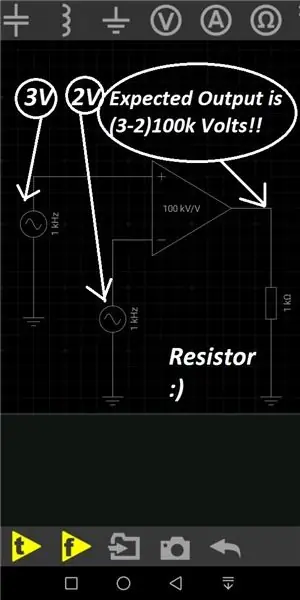
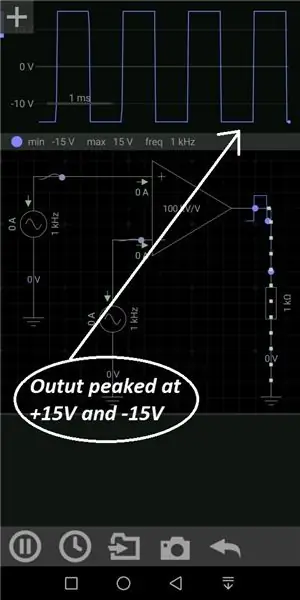
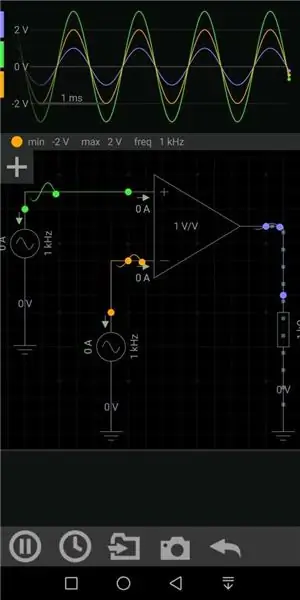
Opamp wird nie in Open Loop verwendet, da es eine sehr hohe Verstärkung hat. Normalerweise in der Größenordnung von kV. Opamp ist ein Differenzverstärker, bei dem der Ausgang eine verstärkte Version der Differenz in den Eingängen ist.
wenn V1 und V2 Eingänge sind, die an invertierenden (-) und nicht invertierenden (+) Klemmen angelegt werden;
Opamp hat einen Gewinn von A
Die Ausgabe wird durch A Zeiten von V2 minus V1 gegeben.
Die Antwort für unsere Schaltung mit Tendenz zu 100kV! Der Ausgang ist jedoch auf 15 V begrenzt, da dies die maximale Versorgung ist
Lassen Sie uns eine kleine Änderung vornehmen..
Ändern Sie die Opamp-Verstärkung von 100 kV/V auf 1 V/V. Unser Ausgang ändert sich auf 1V. Durch Anklicken der Drähte über den beiden Quellen können wir jeweils 3 Amplitudenwellen von 3 V, 2 V und 1 V beobachten!
Schritt 5: Der Spielplatz ist geöffnet
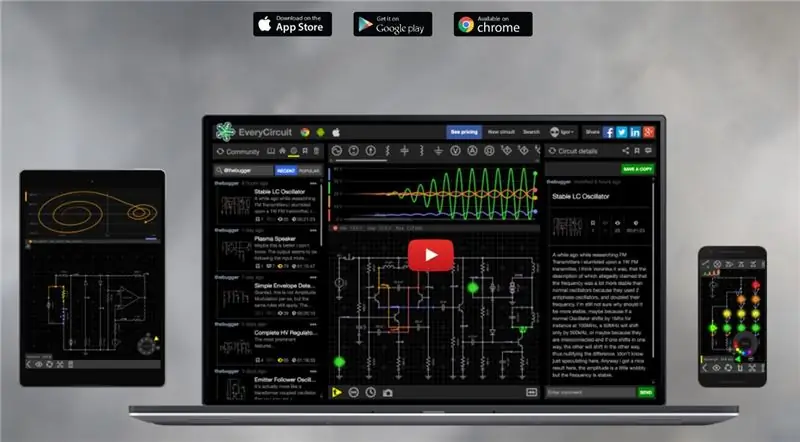
- Sie können während der Laufzeit Änderungen in den Schaltungsergebnissen und Signalverläufen beobachten.
- Besuchen Sie den Community-Tab, um zu sehen, woran andere Elektronik-Enthusiasten arbeiten.
- Genießen!! Viel Spaß beim Lernen!!
Empfohlen:
Heimwerken -- Einen Spinnenroboter herstellen, der mit einem Smartphone mit Arduino Uno gesteuert werden kann – wikiHow

Heimwerken || Wie man einen Spider-Roboter herstellt, der mit einem Smartphone mit Arduino Uno gesteuert werden kann: Während man einen Spider-Roboter baut, kann man so viele Dinge über Robotik lernen. Wie die Herstellung von Robotern ist sowohl unterhaltsam als auch herausfordernd. In diesem Video zeigen wir Ihnen, wie Sie einen Spider-Roboter bauen, den wir mit unserem Smartphone (Androi
Raspberry Pi mit Node.js mit der Cloud verbinden – wikiHow

So verbinden Sie Raspberry Pi mit Node.js mit der Cloud: Dieses Tutorial ist nützlich für alle, die einen Raspberry Pi mit Node.js mit der Cloud, insbesondere mit der AskSensors IoT-Plattform, verbinden möchten. Sie haben keinen Raspberry Pi? Wenn Sie derzeit keinen Raspberry Pi besitzen, empfehle ich Ihnen, sich einen Raspberry Pi zuzulegen
Der Sanity Check: 5 Schritte (mit Bildern)

Der Sanity Check: Bei diesem Projekt dreht sich alles um die Gesundheit oder darum, dass er regelmäßig überprüft wird. Der beste Weg, dies zu erreichen, besteht darin, eine Maske zu bauen, deren Augen zufällig rot leuchten. Oft genug, damit es auffällt, aber spärlich genug, um die Leute zweifeln zu lassen
Experimente in der erweiterten Datenprotokollierung (mit Python): 11 Schritte

Experimente in der erweiterten Datenprotokollierung (mit Python): Es gibt viele Anleitungen zur Datenprotokollierung. Als ich also ein eigenes Protokollierungsprojekt erstellen wollte, habe ich mich bei einem Haufen umgesehen. Einige waren gut, andere nicht so sehr, also beschloss ich, einige der besseren Ideen aufzunehmen und meine eigene Bewerbung zu machen. Dieses Ergebnis
Programmierung des Open DSKY: 5 Schritte (mit Bildern)

Programmierung des Open DSKY: Willkommen zu unseren laufenden Instructables zur Programmierung Ihres Open DSKY. Stellen Sie sicher, dass Sie wiederkommen, da dieses Instructable weiter wachsen wird, da wir ständig neues Programmiermaterial produzieren und veröffentlichen. Also folgen Sie ihm, mögen Sie es und bevorzugen Sie es. Diese Videoserie
